ကျနော်တို့ကြုံတွေ့ရစေခြင်းငှါဗီဒီယိုကိုအရှုံး
video file နေဆဲအချက်အလက်များ၏တစ်ဦးကြင်ကြင်နာနာဖြစ်တယ်, ဒါကြောင့် video file ကိုဆုံးရှုံးမှုကိုရှောင်ရှားရန်ခက်ခဲပါတယ်။ တခါတရံသင်သည်သင်၏ကွန်ပျူတာ hard drive ပေါ်တွင်သင်အကြိုက်ဆုံးဗီဒီယိုဖိုင်များကိုကြည့်ရှုနိုင်ခြင်းဖြစ်ကြောင်း, ဒါမှမဟုတ်မတော်တဆသင့် hard drive ကိုမှဗီဒီယိုဖိုင်တွေဖျက်ပစ်ပင် Recycle Bin ကို folder ကိုရှင်းလင်းထားခဲ့သည်။ အချို့သောအခြေအနေများတွင်, သင်သည်သင်၏, အဖိုးတန်အမှတ်ရစရာသို့မဟုတ်စိတ်ဝင်စားဖွယ်ဗီဒီယိုများဒစ်ဂျစ်တယ်ကင်မရာသို့မဟုတ်အခြားသိုလှောင်မှုမီဒီယာကနေပျောက်ဆုံးသွားရကွောငျးတှေ့နိုငျသညျ။ ကံကောင်းထောက်မစွာ, ပျောက်ဗီဒီယိုများနေဆဲဗီဒီယိုကိုပြန်လည်နာလန်ထူဆော့ဗ်ဝဲနဲ့ပြန်လည်ကောင်းမွန်စေနိုင်သည်။
- ဤတွင်ငါတို့သည်လည်းရှောင်ရှားသင့်ပါတယ်ဖြစ်သောဗီဒီယိုကိုဆုံးရှုံးမှုအခြေအနေများများစာရင်းကိုဖြစ်ပါသည်
- မတော်တဆဗွီဒီယိုသို့မဟုတ်ဖိုလ်ဒါကိုဖျက်နေ
- မှားယွင်း video player ကိုသို့မဟုတ်အခြားသိုလှောင်မှုမီဒီယာပုံစံ
- ဒစ်ဂျစ်တယ်အသံဖမ်းသို့မဟုတ်တီဗွီကင်မရာမှတ်ဉာဏ်ကဒ်အမှား
- ဗီဒီယိုကိုဖတ်ရှုခြင်းသို့မဟုတ်ရိုက်ကူးနေစဉ်မှတ်ဉာဏ်ကဒ်ဖြုတ်ခြင်း
- ဟာ့ဒ်ဝဲ၏အကျင့်ပျက်ခြစားမှု
- ဗိုင်းရပ်စ်တိုက်ခိုက်မှု
- အမည်မသိအကြောင်းရင်းများ
- အပိုင်း 1: ဗီဒီယို Recovery ကို Software များနှင့်အတူပျောက်ဆုံးသွားသောဗီဒီယိုများ Recover လုပ်နည်း
- အပိုင်း 2: တစ်ပျက်ဆီးနေသော / Corrupted ဗီဒီယို Recover လုပ်နည်း
အပိုင်း 1: ဗီဒီယို Recovery ကို Software များနှင့်အတူပျောက်ဆုံးသွားသောဗီဒီယိုများ Recover လုပ်နည်း
အဘယ်သူမျှမ updated backup လုပ်ထားရရှိနိုင်လျှင်အထက်ပါအခြေအနေများမဆိုသင်ကဗီဒီယိုအရှုံးဆောင်ခဲ့ဦးမည်။ ထိုကဲ့သို့သောအခြေအနေမျိုးတွင်သင်ပယ်ဖျက်ခဲ့တဲ့ဗီဒီယိုကို recover ဗီဒီယိုပြန်လည်နာလန်ထူဖြေရှင်းချက်များအတွက်ရွေးချယ်ရန်လိုအပ်သည်။ အောင်မြင်တဲ့ဗီဒီယိုကိုပြန်လည်နာလန်ထူမှုအတွက်အကောင်းဆုံးအခွအေနေအချက်အလက်အသစ်ကိုပျောက်ဗီဒီယိုများ overwrite လို့သငျသညျ, ဗွီဒီယိုများဆုံးရှုံးခဲ့ရရာအရပ်သည်ကယ်တင်ခြင်းသို့ ရောက်. အဘယ်သူမျှမအချက်အလက်အသစ်ကိုအဲဒီမှာဖြစ်ပါတယ်။ ဒါကြောင့်ဖျော်ဖြေဖို့အရေးကြီးပါတယ် ဗီဒီယိုကိုပြန်လည်နာလန်ထူ သောဗီဒီယိုအရှုံးဖြစ်ပျက်တစ်ချိန်ကတတ်နိုင်သမျှအမြန်ဆုံး။
Wondershare Data Recovery (Windows 8/7 / Vista / XP ကိုနှင့်သဟဇာတ) အထူးသ, ဖျက်ပစ်၏အကြွင်းမဲ့အာဏာကိုဗီဒီယိုပြန်လည်နာလန်ထူထောက်ပံ့ပေးသောဗီဒီယိုကိုပြန်လည်နာလန်ထူဆော့ဖ်ဝဲ, ဒီဇိုင်းကို format များနှင့် hard drive တွေ, မိုဘိုင်းဖုန်းများ, cam-corders, ဒစ်ဂျစ်တယ်ကင်မရာများ, usb drive တွေကိုအနေဖြင့်ဗီဒီယိုများဆုံးရှုံးခဲ့ရသည် စသည်တို့ကို MOV, AVI, ASF, WMV, MP4, MIDI, M4A, M4P, WMA, အပါအဝင်ပို
သင်တစ်ဦးနဲ့ Mac အသုံးပြုသူတွေဟာလျှင်, Windows ဗားရှင်းကဲ့သို့တူညီသောအလုပ်လုပ်တယ်ထားတဲ့ Mac အတွက် Wondershare Data Recovery မှလှည့်။

- အန္တရာယ်ကင်းကင်းနဲ့လုံးဝပျောက်ဆုံးသို့မဟုတ်ပယ်ဖျက်ခဲ့တဲ့ဖိုင်တွေ, ဓါတ်ပုံများ, အသံ, သီချင်း, ထိထိရောက်ရောက်မဆိုသိုလှောင်မှုကိရိယာမှအီးမေးလ်များ, Recover ။
- recycle bin ကို, hard drive ကို, မှတ်ဉာဏ်ကဒ်, flash drive ကို, ဒစ်ဂျစ်တယ်ကင်မရာနှင့် cam-corders ကနေဒေတာတွေကိုပြန်လည်နာလန်ထူထောက်ပံ့ပေးသည်။
- , hard drive ကိုအကျင့်ပျက်ခြစားမှု, ဗိုင်းရပ်စ်တိုက်ခိုက်မှု, ကွဲပြားခြားနားသောအခြေအနေများအောက်တွင် system ကိုလေယာဉ်ပျက်ကျမှုပုံစံ, ရုတ်တရက်ပယ်ဖျက်ရေးအတွက်ဒေတာကိုပြန်လည်ဖေါ်ထုတ်ရန်ထောက်ပံ့ပေးသည်။
- ပြန်လည်နာလန်ထူမတိုင်မီ preview တစ်ဦးရွေးချယ်နာလန်ထူပါစေရန်သင့်အားခွင့်ပြုပါတယ်။
- ထောကျပံ့ OS ကို: ကို Mac Pro ကိုစသည်တို့ကို iMac, MacBook, အပေါ်က Windows 10/8/7 / XP / Vista, Mac OS X မှာ (Mac OS X မှာ 10.6, 10.7 နှင့် 10.8, 10.9, 10.10 Yosemite, 10.10, 10,11 အယ်လ် Capitan, 10,12 Sierra)
သိကောင်းစရာများ: သငျသညျမူရင်းဒေတာတွေကို overwrite လုပ်နိုင်တဲ့ရှောင်ရှားဘို့ဒေတာကိုဆုံးရှုံးဘယ်မှာတူညီတဲ့ partition ကိုမှဗီဒီယိုပြန်လည်နာလန်ထူ install လုပ်ပါနှင့်။
အဆင့် 1 ဖိုင်အမျိုးအစားကိုရွေးချယ်ပါ
, ပျောက်ဆုံး / ဖျက်ပစ်ဗီဒီယိုဖိုင်များ recover ထို option ကိုရွေးပါ "ဗီဒီယို" ကိုစတင်ရန်
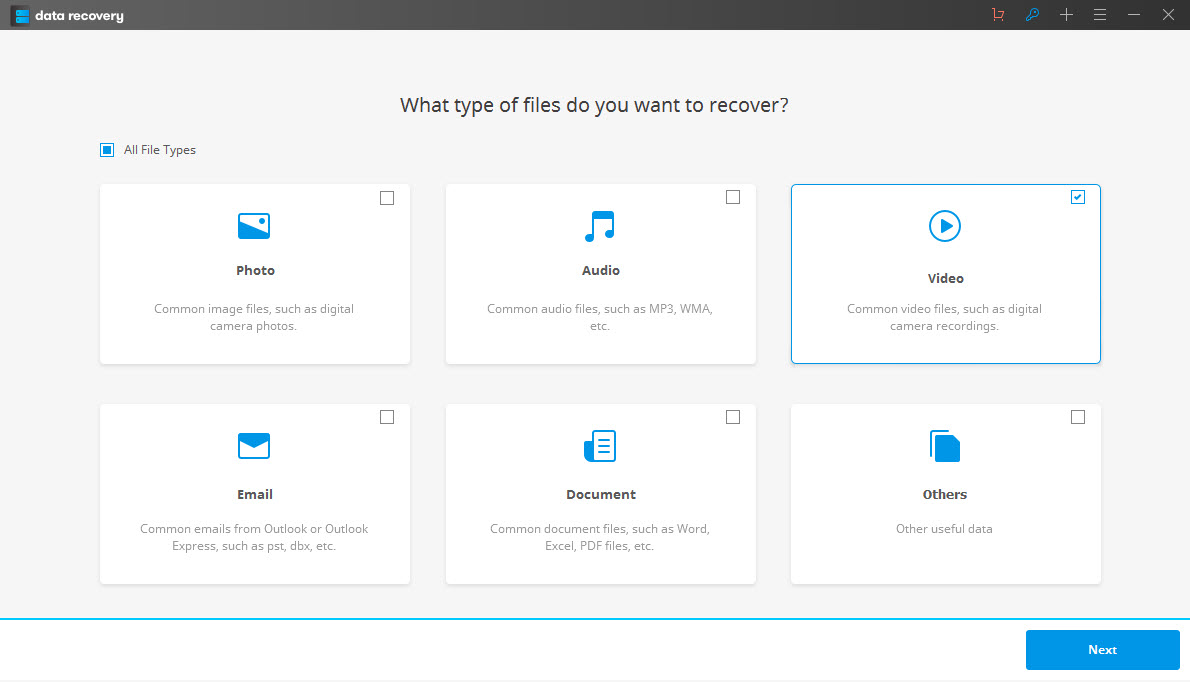
အဆင့် 2 သငျသညျဗီဒီယိုများဆုံးရှုံးခဲ့ရရှိရာစက်ကိုစကင်ဖတ်
သင်ကွန်ပျူတာကနေတိုက်ရိုက်သင့်ရဲ့ဗီဒီယိုများဆုံးရှုံးခဲ့ရပါလျှင်, ရုံ partition တစ်ခုကိုရွေးချယ်ပါနှင့်စကင်ကိုလုပ်ဆောင်။ အခြားသောပြင်ပပစ္စည်းတွေထဲကနေခဲ့လျှင်, သင့်ကွန်ပျူတာနှင့်ချိတ်ဆက်လျက်, panel ကနေရှေးခယျြနဲ့ scan မှစတင်။

3 အဆင့် စစ်ဆေးမှုနှင့်ပျောက်ဆုံးဗီဒီယိုများ recover
အဆိုပါစကင်ဖတ်စစ်ဆေးဖို့ပြီးဆုံးသောအခါ, ဗီဒီယိုကို formats စစ်ဆေးနှင့် "Recover" နှင့်သင်၏ကွန်ပျူတာပေါ်တွင် save (သင်ရှေ့တော်၌သူတို့ဆုံးရှုံးခဲ့ရရှိရာနေရာတစ်ခုတည်းကမကယ်မပါဘူး။ ) သူတို့ကိုရွေးချယ်ပါ။
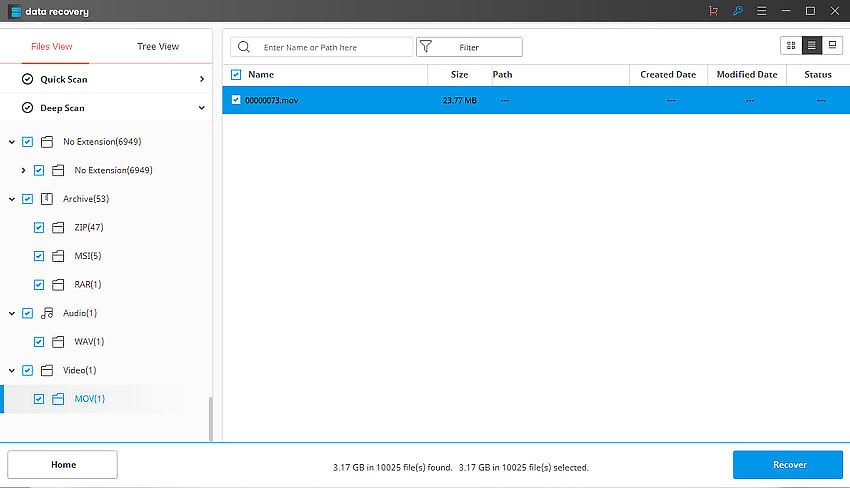
သိကောင်းစရာများ:
- အရင်းအမြစ်ကဒ်ပေါ်ပြန်ဖိုင်များကိုသိမ်းဆည်းလိုက်ပါ, ထိုကဲ့သို့သောကွန်ပျူတာ hard drive ကိုအဖြစ်အခြားသောအရပ်ရှေးခယျြမထားပါနဲ့။
- မှတ်ဉာဏ်ကဒ်အကျင့်ပျက်ခြစားမှုများကိစ္စတွင်တခြားသိုလှောင်ရေးကိရိယာရန်သင့်မှတ်ဉာဏ်ကဒ်ပေါ်တွင်သင်၏အဖိုးတန်ဖိုင်များကိုပုံမှန် backup လုပ်ထား။
အပိုင်း 2: တစ်ဦးပျက်စီး / ယိုယွင်းဗီဒီယို Recover လုပ်နည်း
ကွန်ပျူတာပေါ်တွင်ဗီဒီယိုဖိုင်များကိုဗိုင်းရပ်စ်တိုက်ခိုက်မှု, အအသုံးပြုသူများရုတ်တရက်လျှပ်စစ်ဓာတ်အားဖြတ်တောက်မှုများသို့မဟုတ်အခြား mishandlings မှတကယ်အားနည်းချက်ရှိပါတယ်။ ပြီးတာနဲ့ပျက်စီး, ဗီဒီယိုဖြစ်ကောင်း unplayalbe ဖြစ်လာသို့မဟုတ်အရည်အသွေးနှင့်အသေးစိတ်အချက်အလက်များကိုအပေါ်အရှုံးထဲကနေဆင်းရဲခံရလိမ့်မယ်။ ဗီဒီယိုကအကျင့်ပျက်ခြစားမှုဖြစ်ပေါ်သည့်အခါဒါကြောင့်ကျွန်ုပ်တို့သည်အဘယ်သို့ပြုနိုင်မည်နည်း ဤတွင်အဖြေ, အာဏာအရှိဆုံးလာ ကို Windows နဲ့ Mac အတွက်ဗီဒီယိုကိုပြုပြင် tool ကို အသုံးပြုသူများက:

- ပြန်လည်တည်ဆောက်ရေး header ကို, ဘောင်, လှုပ်ရှားမှု, ကြာချိန်နှင့်အသံကပျက်စီးဆုံးရှုံးမှုများကပြုပြင်မှုများကိုဗီဒီယိုအကျင့်ပျက်ခြစားမှုဆိုင်ရာကိစ္စရပ်များ။
- WMV, ASF, MOV, MP4, M4V, 3G2, 3GP နှင့် F4V ဖိုင်တွေနဲ့တူ Windows ပေါ်မှာပြုပြင်ဗီဒီယိုဖိုင်များ
- MP4, MOV, M4V, M4A နှင့် F4V နဲ့တူ, Mac အပေါ်ပြင်ဆင်မှုလုပ်ငန်းဗီဒီယိုဖိုင်များ
- hard drive တွေ, မှတ်ဉာဏ်ကတ်များနှင့်အခြားသိုလှောင်မှုမီဒီယာမှာသိမ်းထားတဲ့ပြုပြင်ရေးဗီဒီယိုများ
- ထောက်ခံဖိုင် Format ၏ပြုပြင်ကြဗီဒီယိုဖိုင်များ၏ preview ကိုပေးပါသည်။
- OS X နဲ့ Windows OS ကိုစနစ်များပေါ်တွင်ဖိုင်အမျိုးမျိုးအကျင့်ပျက်ခြစားမှုကိုဖြေရှင်းနိုင်သည်။
1 အဆင့် ဒေါင်းလုပ်သင်၏ကွန်ပျူတာပေါ်တွင် programmer တပ်ဆင်ရန်နှင့်ဖြန့်ချိ။

အဆင့် 2 ကို Select လုပ်ပါနှင့် "Add" ကလစ်နှိပ်ခြင်းအားဖြင့်ပျက်စီးဗီဒီယိုများတင်သွင်း။

အဆင့် 3 ဗီဒီယိုဖိုင်တွေပြုပြင်စတင်ရန်နှိပ်ပါ "ပြုပြင်ခြင်း" ။

4 အဆင့် ကို Preview နှင့်အောင်မြင်စွာပြုပြင်ကြဗီဒီယိုများသိမ်းဆည်းပါ။

ဗီဒီယိုကို Recovery ကို
- 1 ကွဲပြားခြားနားသောဗီဒီယိုအမျိုးအစားများကို Recover +
- 2 ကွဲပြားခြားနားသောဇာတ်လမ်းထဲကနေဗီဒီယို Recover +
- 3 ဗီဒီယိုပြုပြင်ခြင်း +






